Bestandsextensies blijven standaard verborgen op Windows computers. Door de bestandsextensie te bekijken, kunt u meer te weten komen over het bestandstype.
Verschillende bestandstypes hebben verschillende extensies. Audiobestanden hebben bijvoorbeeld .mp3, .wav, .wma, en meer extensies. De bestandsextensies helpen het besturingssysteem het bijbehorende programma te identificeren om dat specifieke bestand te openen.
Als u een regelmatige Windows-gebruiker bent, dan zou het geen probleem moeten zijn om het bestandstype te identificeren. Echter, sommige mensen willen de bestandsextensies liever weergeven.
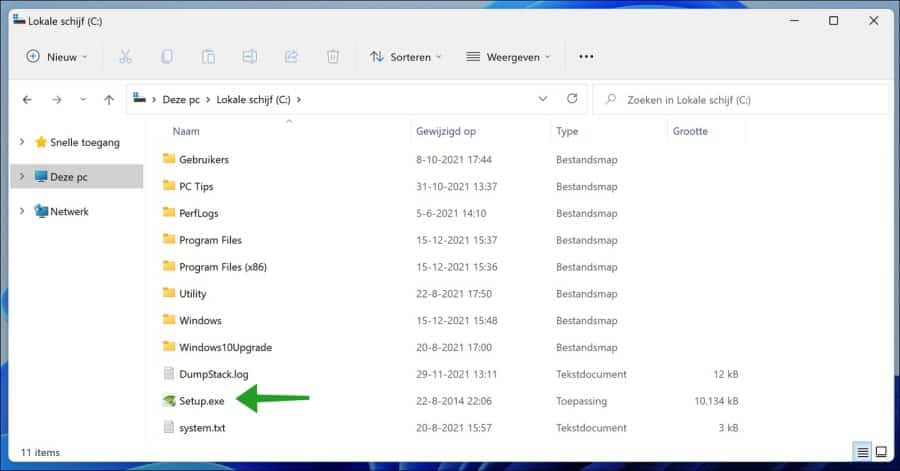
Er zijn verschillende manieren om bestandsextensies te tonen of te verbergen in Windows 11. We gaan ze allemaal één voor één bekijken.
Bestands extensie weergeven of verbergen via het Configuratiescherm
Open het Configuratiescherm. Klik op “Vormgeving en persoonlijke instellingen”.

Klik daarna op “Opties voor verkenner”.
Lees ook: (Artikel gaat hieronder verder)

Sinds enige tijd integreert Microsoft Bing standaard in het Startmenu van Windows 11 (en ook Windows 10). Wanneer…

De registratie voor het ESU-programma van Microsoft voor Windows 10 is begonnen. Zoals gewoonlijk ondervinden sommige mensen problemen…

Windows 11 introduceert een vernieuwd Startmenu, maar niet iedereen is tevreden over het standaard ontwerp. Sommige mensen missen…

Wanneer de officiële ondersteuning van Windows 10 in oktober 2025 eindigt, biedt Microsoft gebruikers de mogelijkheid om hun…
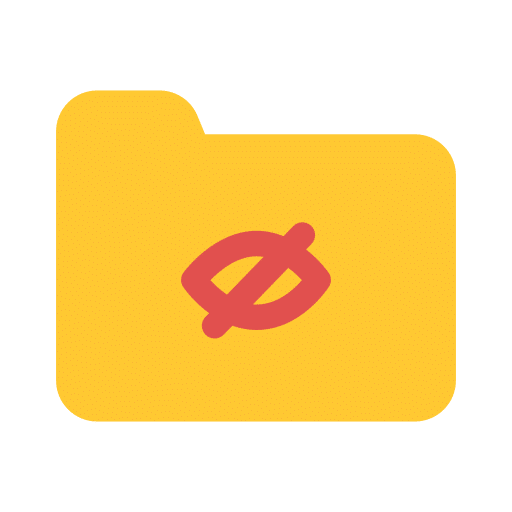
In Windows 11 zijn sommige mappen en bestanden standaard verborgen. Microsoft doet dit om te voorkomen dat gebruikers…
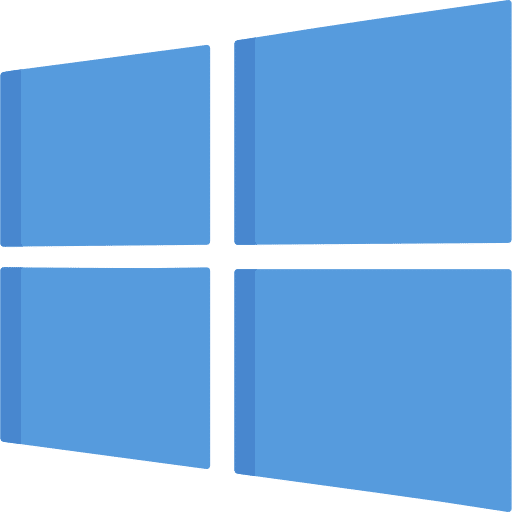
Als u wilt weten hoe u Windows 10 kunt upgraden naar Windows 10 LTSC 2021 zonder uw bestanden…
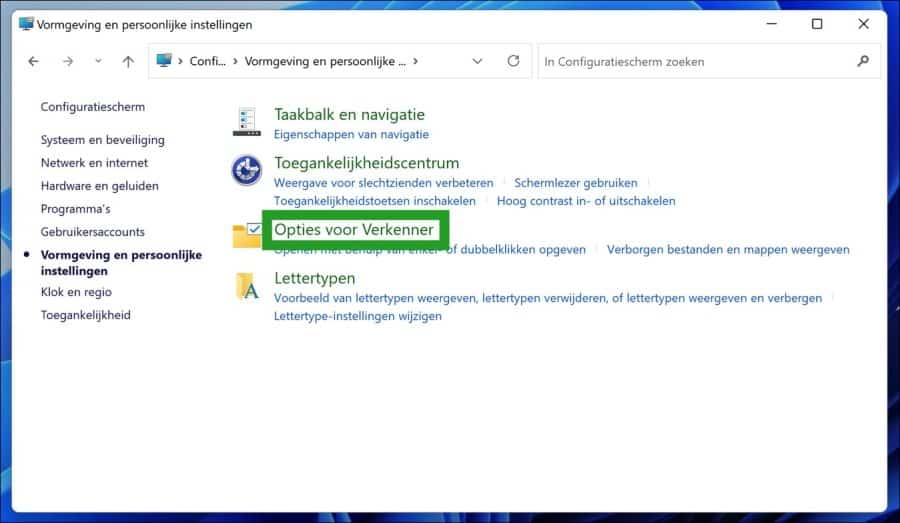
Klik op tabblad “Weergave” en schakel de optie “Extensies voor bekende bestandstypen verbergen” in of uit.
Als u de optie “Extensie voor bekende bestandstypen verbergen” inschakelt dan worden de bestandstypen extensie verborgen en als u de optie uitschakelt dan worden de extensies voor bestandstypen weergegeven. Maak uw keuze, klik op Toepassen en daarna op OK.
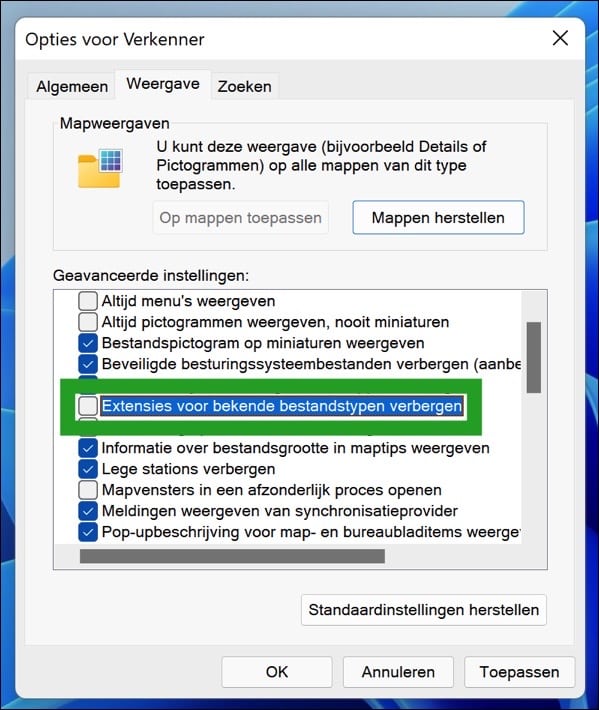
Bestands extensie weergeven of verbergen via de Windows verkenner
Open de Windows verkenner. In het menu ga naar “weergeven” en klik nogmaals op “weergeven”. Klik daarna op de optie “Bestandsnaamextensies” om de extensies voor bestanden in te schakelen, klik nogmaals om de bestandsnaam extensies uit te schakelen. U ziet direct de aanpassing terug in de bestandsnamen.
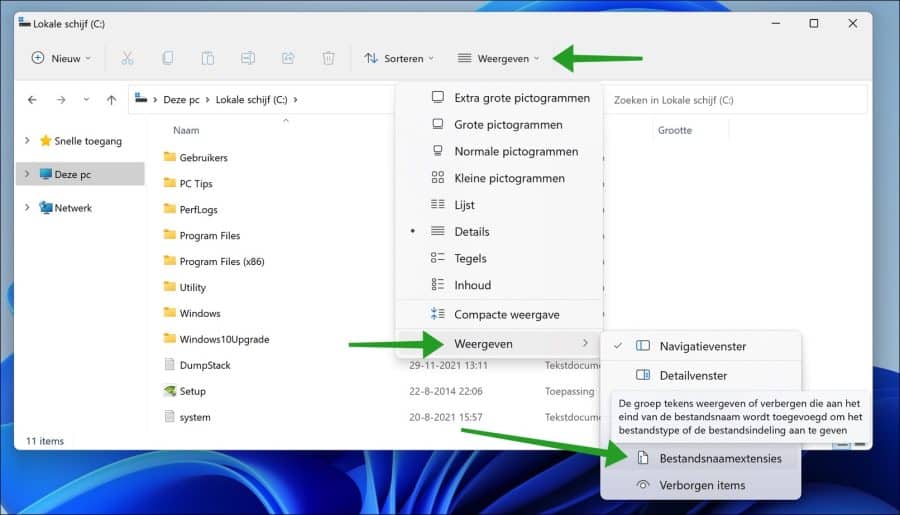
Bestands extensie weergeven of verbergen via het Windows register
Open het Windows register. En ga via de linkerzijde naar de volgende sleutel:
Computer\HKEY_CURRENT_USER\Software\Microsoft\Windows\CurrentVersion\Explorer\Advanced
Zoek naar een DWORD waarde genaamd “HideFileExt”. Dubbelklik op de DWORD waarde en wijzig de waargegevens naar
0 – om bestandsextensies te verbergen in Windows 11.
1 – om bestandsextensies te tonen in Windows 11.
Klik op OK en sluit het Windows-register.
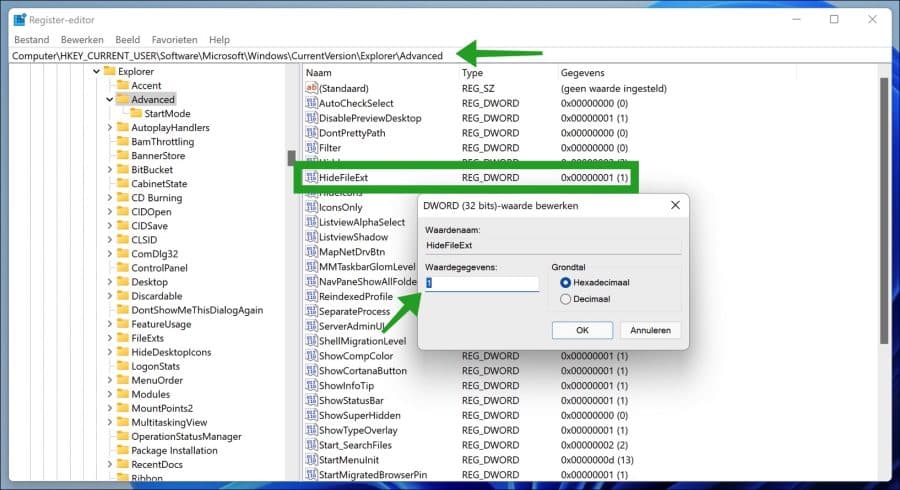
Ik hoop u hiermee geholpen te hebben. Bedankt voor het lezen!

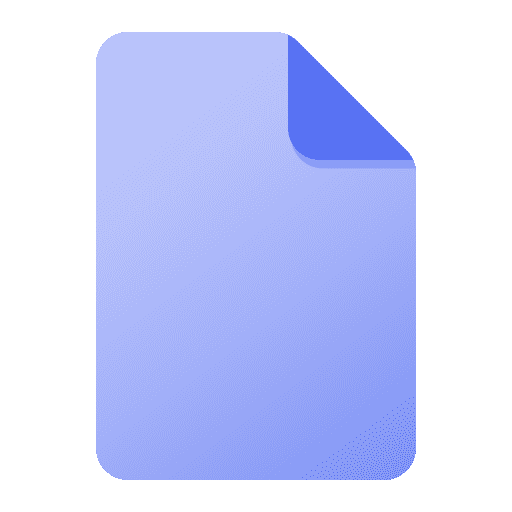
Geweldig, dit zocht ik
Fijn dat het is gelukt! Bedankt voor uw reactie 🙂